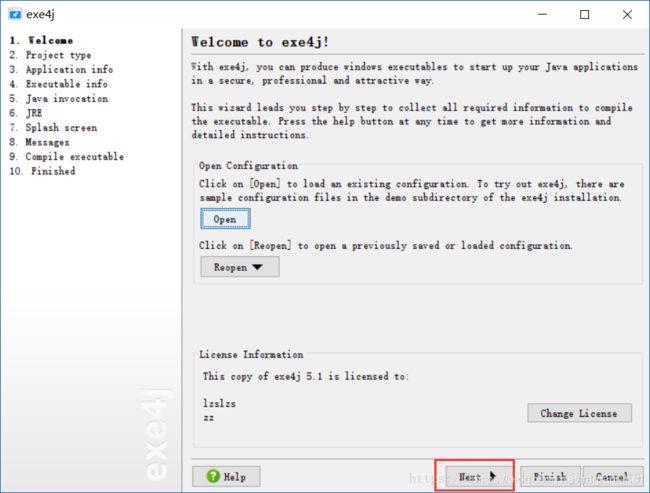Java jar (SpringBoot-Jar)转为win可执行的exe程序
博客引用处(以下内容在原有博客基础上进行补充或更改,谢谢这些大牛的博客指导):
Java jar (SpringBoot-Jar)转为win可执行的exe程序
exe4j破解版的下载及使用
Inno Setup的使用和下载
1,将java项目Jar工程转换成win平台可执行的exe程序(不封装jre,需要win具备java环境)
准备软件:
exe4j
exe4j是一款功能强大的软件打包工具,通过该软件,用户可以快速的将自己编写的程序直接打包为EXE格式的文件进行保存,与软件的名字一样,这个工具的主要对象就是Java程序,通过Java编写的程序可以快速构建为能够适应Windows系统运行的软件,exe4j内置常规的打包功能,你不需要安装,直接单击运行即可使用,您可以选择将编写的程序名称打包问其他的扩展名称,支持设置EXE文件的基础信息,包括名称、来源、数据信息等,让您编写的程序可以及时的发布并执行。
软件功能
1、您可以编写与名称,分发源和可执行文件目录相关的应用程序信息
2、可以设置关于重定向,服务选项,版本信息,32位或64位体系结构类型和执行级别的高级参数。
3、可以指定VM参数,类路径,主类,参数和本地库目录,设置JRE最小和最大版本,搜索顺序和首选VM,启用或禁用启动屏幕,
4、进行调整(例如文本,位置),以及定制可执行文件的消息。
5、新的Java应用程序立即放在一起,您可以保存配置,将其应用于未来的项目,而不会失去时间。
软件特点
1、在常规模式下,程序不将Java类包括在可执行文件中,而只使用指定的JAR文件和文件夹进行分发。
2、在EXE模式下构建JAR意味着相反:JAR文件在可执行文件中编译,因此JAR应用程序将作为单个EXE分发。
3、您可以将程序文件保存到磁盘的任何部分,只需单击EXE文件以运行exe4j。
4、还可以将其保存到笔式驱动器或其他可移动存储单元,以便以最小的努力在任何PC上运行它,只要其具有Java安装。
5、exe4j不修改Windows注册表设置或创建额外的文件在磁盘上没有您的许可,从而使其在删除后保持清洁。
6、新的Java应用程序立即放在一起,您可以保存配置,将其应用于未来的项目,而不会失去时间。
exe4j下载地址
1.1,打包Jar并测试:
打包Jar工程
将java项目打包成jar工程,可以是文章以SpringBoot为例
pom文件下的packaging改为jar, 之后执行package打包获得项目jar文件
com.voidm
maven-spring-boot
0.0.1-SNAPSHOT
jar
$: mvn clean package -Dmaven.skip.test=true
测试Jar
打包完毕后,执行java -jar eureka.jar,启动测试该项目
浏览器访问http://127.0.0.1:10010 测试

页面响应成功, jar工程是没有问题的,可以继续执行下一步,打包成exe;
1.2,打包成exe

注:
如果不是GUI的,这块选择Console application ,控制台输出
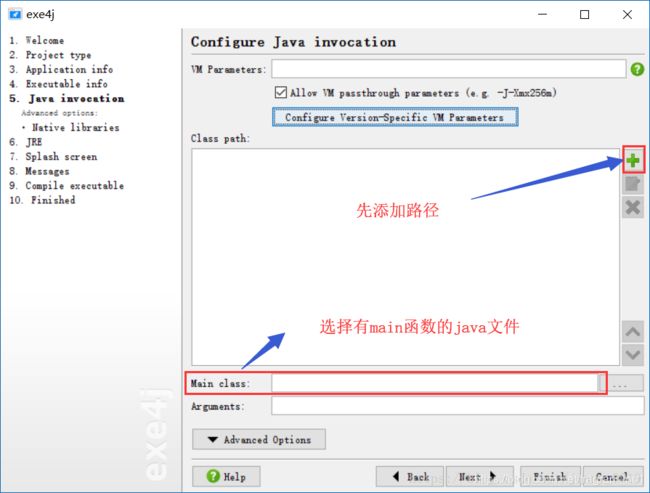
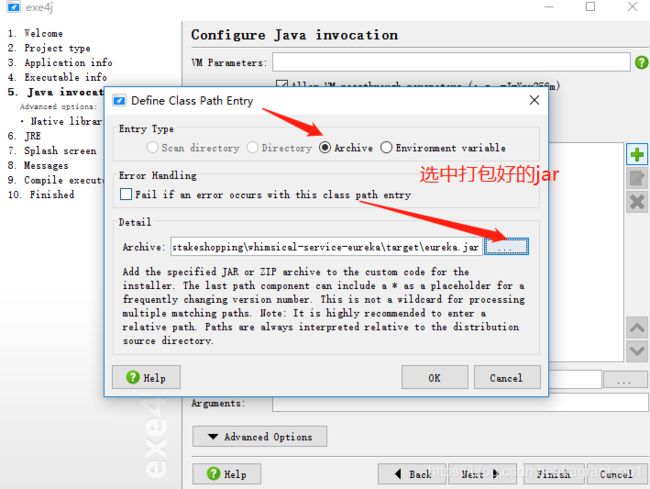

注:
jarLauncher会自动去下图中的目录寻找启动类

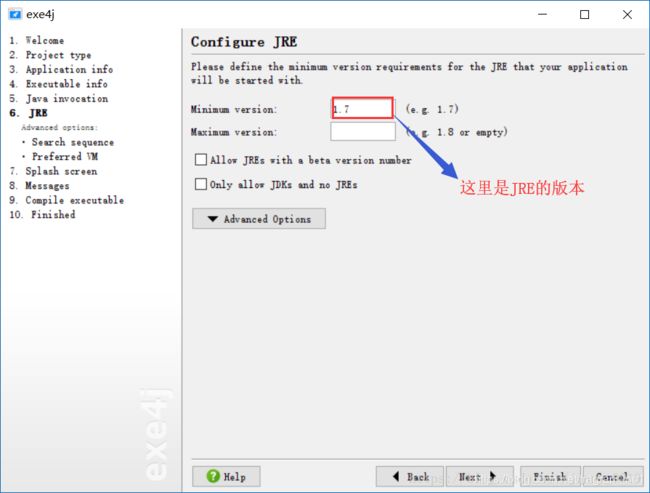
之后点击Advanced Options 选择Search Sequence
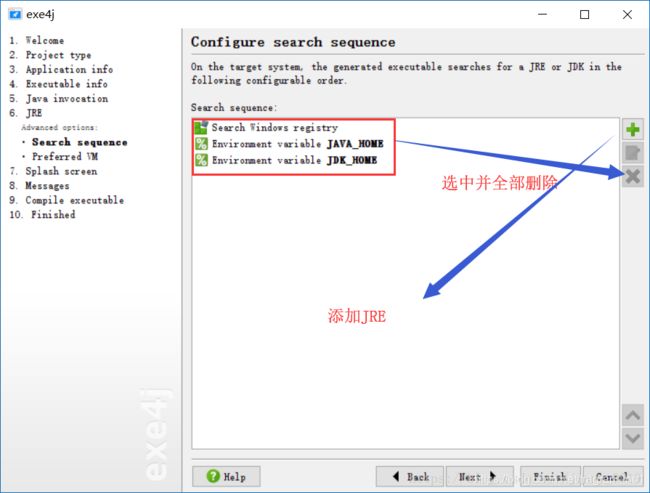

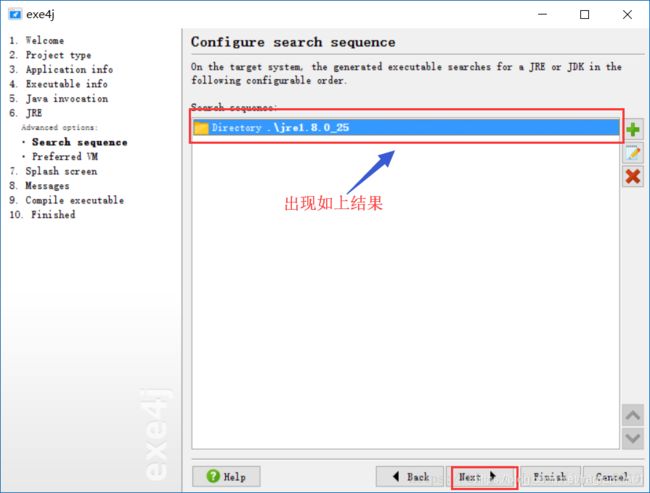




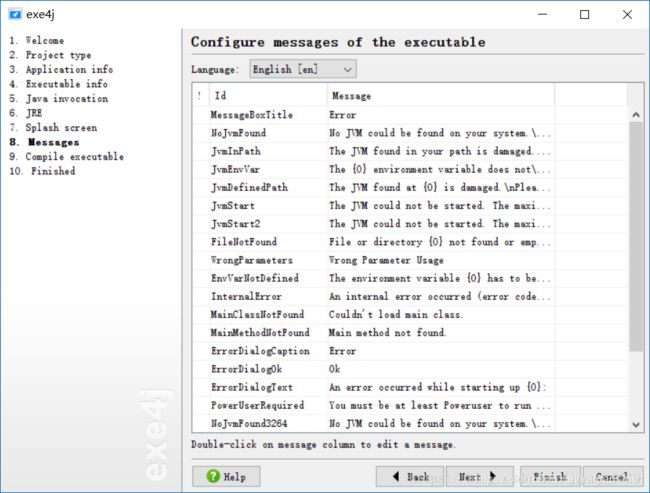

如果运行出现如下错误时,应进行以下设置

如果运行系统64位 请打钩, 否则取消勾选
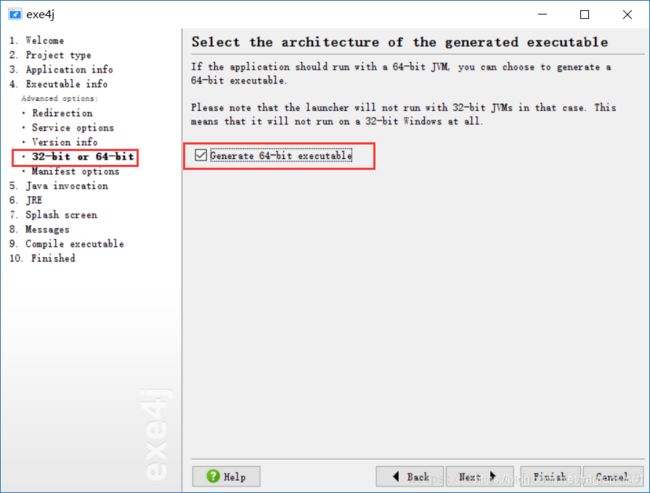
1.3,测试EXE
测试之前,先把之前的测试jar进程关闭, 以免端口冲突
2,封装jre环境
最好一部是将exe跟jre打包, 这样就可以让程序在没有java运行环境下运行
Inno Setup软件特色
1、支持现在所有正在使用的 Windows 版本: 8, Windows Server 2012, Windows 7, Windows Server 2008 R2, Windows Vista, Windows Server 2008, Windows XP, Windows Server 2003, 和 Windows 2000。(不需要服务包。)
2、广泛支持在 64 位 的 Windows XP and Windows Server 2003 版本的操作系统中的 64 位应用程序安装。支持 x64 和 Itanium 两个结构。(在 Itanium 结构中,必须在 64 位模式安装 Service Pack 1。)
3、支持创建单个 EXE 格式的安装程序,使你的程序可以很方便地在网络上发表。同时也支持磁盘延伸。
4、标准的 Windows 2000/XP 样式向导界面。
5、定制安装类型,例如:完整安装,最小安装,自定义安装。
6、完整的卸载功能。
Inno Setup基本功能
1、使用Inno Setup可以在任意地方创建快捷方式,包括开始菜单和桌面。
2、创建注册表 和 .INI 条目。
3、Inno Setup支持多语言安装。
4、支持密码和加密安装。
5、支持 数字签名 安装和卸载。
6、后台安装和后台卸载。
7、Unicode 安装。
8、Integrated preprocessor option for advanced compile-time customization.
9、完整的 Pascal 脚本 引擎选项于运行期高级自定义安装和卸载。
10、全部源代码公开。
Inno Setup使用方法
打开Inno Setup,菜单栏file—new,进入打包向导
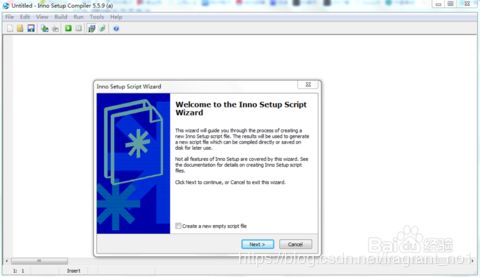
点击next,出现如下界面,第一项为应用程序名称,可以自己去,比如说我要生成一个通讯录程序,就把名称设为通讯录,下面是版本号什么的,也是随便写,默认的也行

点击next出现第一张图界面,采用默认设置,next—>Add files,选择你要打包的exe文件和exe运行需要的动态库

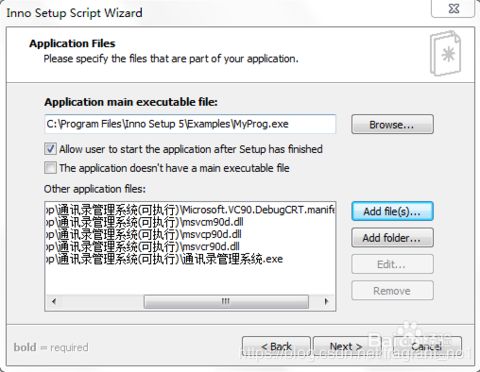
后面几个步骤都采用默认设置,点击next,语言选择english,当然如果安装的是汉化版,可以选择中文

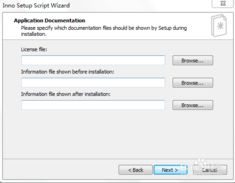

点击next,选择生成的setup文件保存路径,我选择的是E盘,第二行为生成setup文件的名字,然后点击next,最后点击finish

然后就生成了脚本文件,点击是,立即编译脚本文件,第二幅图,选是,保存脚本文件,自己指定路径,下次就不用再次生成脚本


然后点击菜单栏下一行绿色的run按钮,出现第二幅图界面,选择setup文件生成路径,我选的是E盘,next->install->finish

中文版:
打开InnoSetup,新建
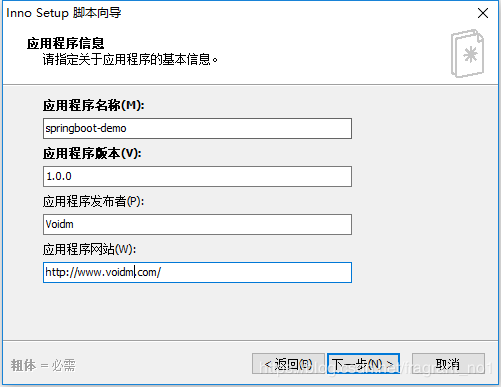




当绿色运行进度条完成后,就代表打包完毕